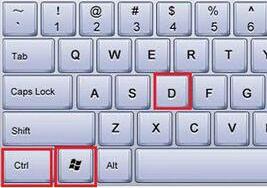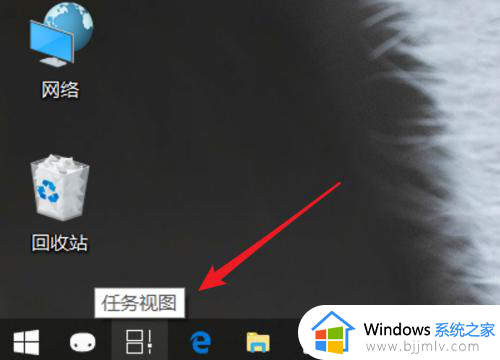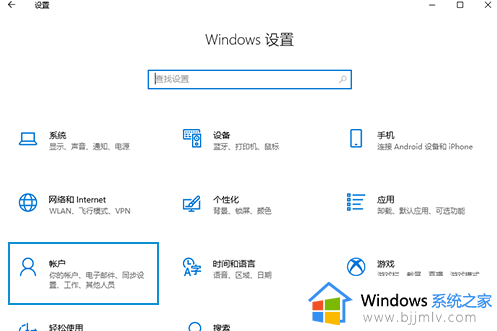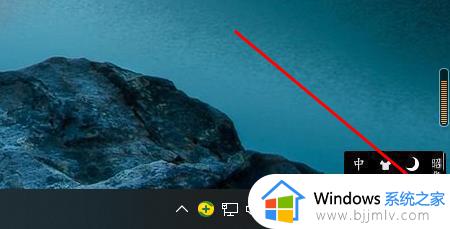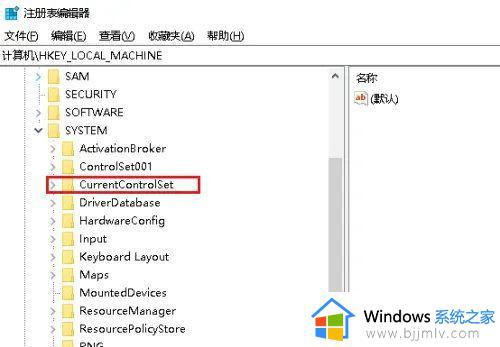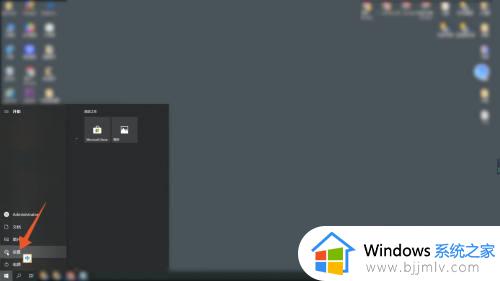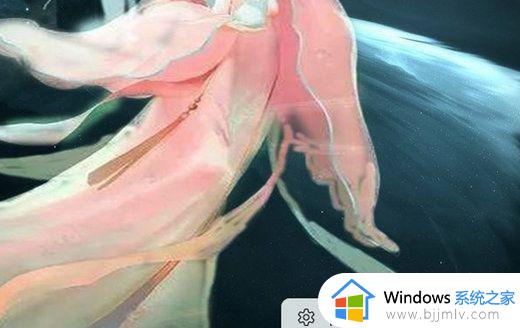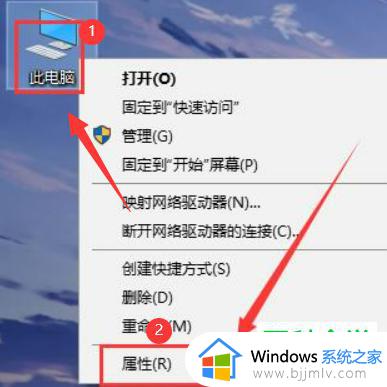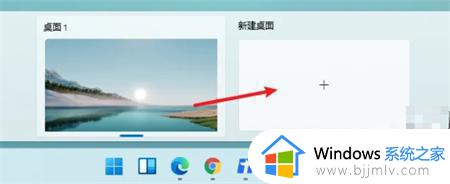windows怎么新建一个桌面 windows建立新桌面怎么操作
更新时间:2024-03-15 14:50:10作者:jkai
在使用windows操作系统的过程中,小伙伴可能会遇到需要同时处理多个任务的情况。为了更好地组织和管理这些任务,小伙伴可能会考虑建立新桌面,但是有许多的小伙伴可能不知道windows怎么新建一个桌面,那么下面小编就教大家windows建立新桌面怎么操作,快来一起看看吧。
具体方法
方法一:快捷键新建桌面(最快)
新建桌面快捷键:Win+Ctrl+D
在桌面同时按下 Win + Ctrl + D 组合快捷键,就可以快速创建新的桌面,如下图所示。

创建新桌面后,如果要切换到原来的桌面,可以使用 Win + Tab 组合快捷键进行切换,如下图所示。
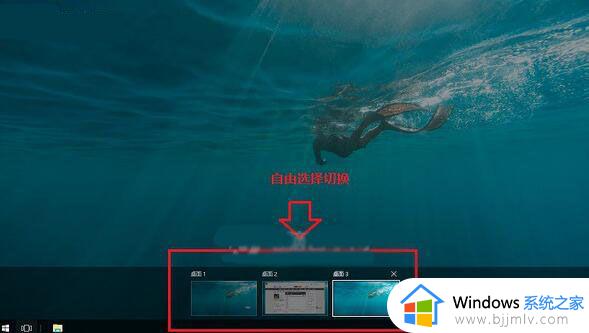
方法二:新建桌面
另外一种新建桌面的方法也很简单,只要先使用 Win + Tab 组合快捷键打开切换界面,然后点击右下角的“新建桌面”即可,如图所示。
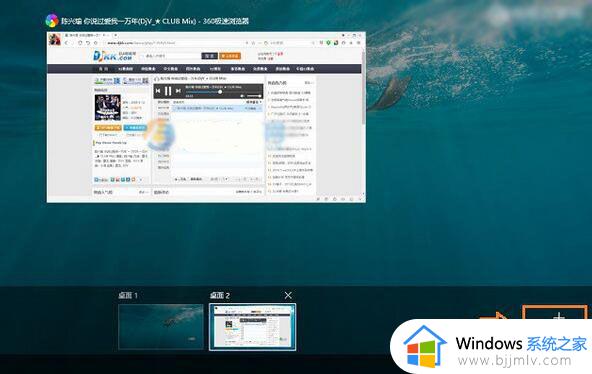
以上全部内容就是小编带给大家的windows建立新桌面操作方法详细内容分享啦,碰到这种情况的小伙伴,就快点跟着小编一起来看看吧。